
Michael Fisher
0
3563
627
 Почти все мы гики по крайней мере один или два старых компьютера, висящие вокруг дома, в углу, в подвале, на чердаке и т. д. В большинстве случаев эти, возможно, полезные компьютеры тратятся впустую и в итоге годами сидят в этом же углу, подвале или на чердаке, пока быть расточительно выброшенным из необходимости. К счастью, это не должно иметь место для всех прошлых знакомых.
Почти все мы гики по крайней мере один или два старых компьютера, висящие вокруг дома, в углу, в подвале, на чердаке и т. д. В большинстве случаев эти, возможно, полезные компьютеры тратятся впустую и в итоге годами сидят в этом же углу, подвале или на чердаке, пока быть расточительно выброшенным из необходимости. К счастью, это не должно иметь место для всех прошлых знакомых.
Сегодня я покажу вам, как превратить старый настольный компьютер в домашний медиа-сервер. Вам даже не нужно создавать свой собственный компьютер с нуля - вы можете использовать детали этих старых компьютеров. Давай начнем!
(Для более интересных статей о том, как создавать домашние медиа-серверы, прочитайте эти статьи Дэмиена о том, как настроить медиа-сервер, используя ваш компьютер Linux в качестве медиацентра (часть 1) Использование вашего компьютера Linux в качестве медиацентра (часть 1 ) [Часть 2 Использование компьютера с Linux в качестве медиасервера (Часть 2) Использование компьютера с Linux в качестве медиасервера (Часть 2)] с использованием Linux. Или, если вы готовы вложить деньги, ознакомьтесь с нашим руководством о том, как построить A ПК Great Media Center Как создать ПК Great Media Center Как построить ПК Great Media Center Ищете медиацентр? Узнайте все о различных аппаратных компонентах, лучших местах их покупки, кандидатах на программное обеспечение и медиаприставках, в этом главном руководстве !.)
В этом руководстве по установке домашних медиасерверов я использую старую переустановленную версию Windows XP SP3 с жестким диском Hitachi емкостью 1 ТБ. (Примечание: это должно одинаково хорошо работать в Windows Vista с отключенным контролем учетных записей (UAC) и учетной записью администратора, настроенной на сервере.)
Начните, нажав “Начните” а также “Панель управления.” Выбрать “Мастер настройки сети.” Дважды нажмите «Далее», а затем выберите “Этот компьютер подключается к Интернету через жилой ... ” а затем выберите “следующий.”
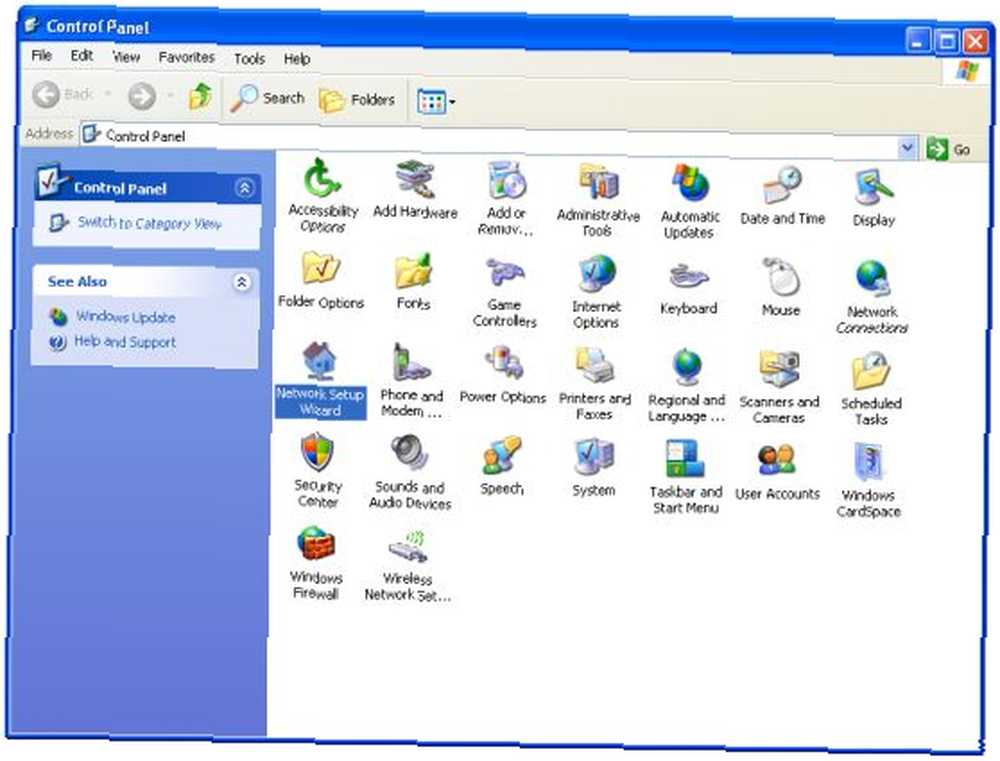
Введите имя и описание для вашего сервера, а затем нажмите “следующий.” В следующем окне оставьте “MSHOME” в качестве имени рабочей группы, а затем нажмите “следующий.”
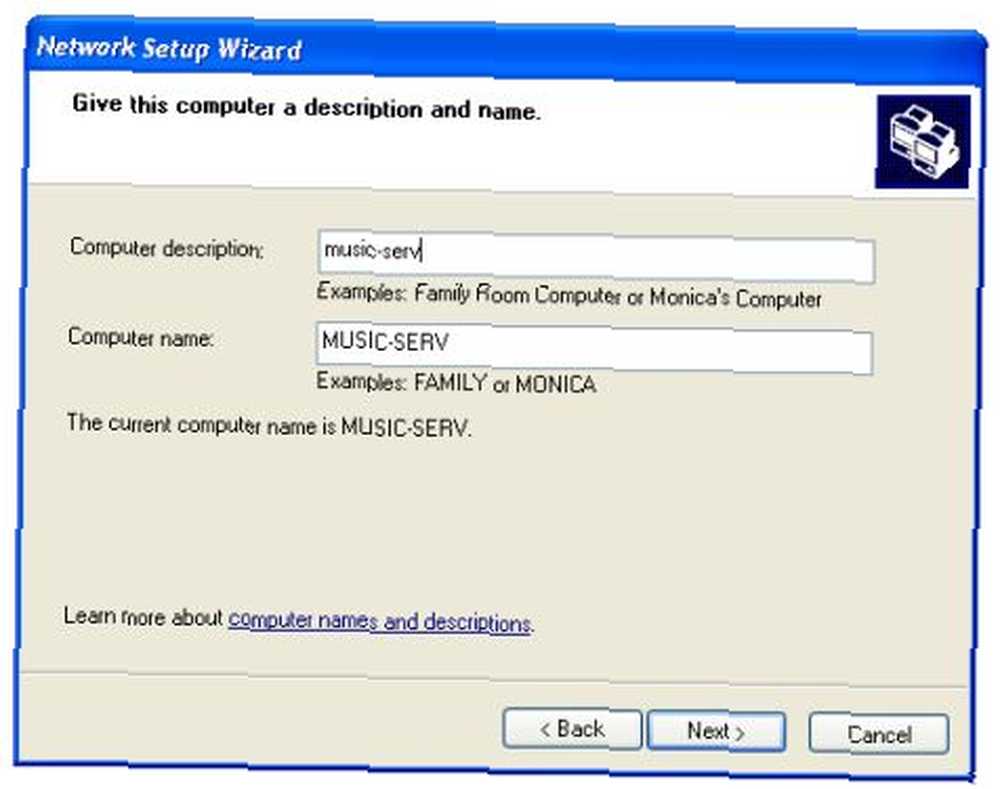
Теперь выберите “Tun на Windows, общий доступ к файлам и принтерам” вариант и нажмите “следующий.” Убедитесь, что информация верна и нажмите “следующий” снова. На следующем экране выберите “Только что закончили;” а затем нажмите “следующий” а также “Законченный.”
Поскольку теперь у нас есть домашний сервер, подключенный к вашей домашней сети, нам нужно фактически разрешить хранение и обмен файлами в сети. Для этого найдите каталог, например, C: \ а затем создайте новую папку с именем что угодно. Теперь щелкните правой кнопкой мыши на папке и нажмите “Совместное использование сети и безопасность”. Когда загрузится окно Security and Sharing, выберите “Поделиться этой папкой в сети” а также “Разрешить пользователю сети изменять мои файлы.”

Теперь, когда у вас есть настроенный каталог общего домашнего сервера, вы должны иметь возможность начать делиться своими файлами! Для этого просто перейдите на другой компьютер (ы), к которому вы хотите получить доступ к этим файлам, и нажмите на “Начните” а затем щелкните правой кнопкой мыши на “Мой компьютер” и выберите “Карта сетевого диска.” Теперь нажмите “Просматривать” и выберите имя домашнего сервера и нажмите “+” рядом с ним, чтобы развернуть параметры и щелкнуть папку, которую мы только что создали.
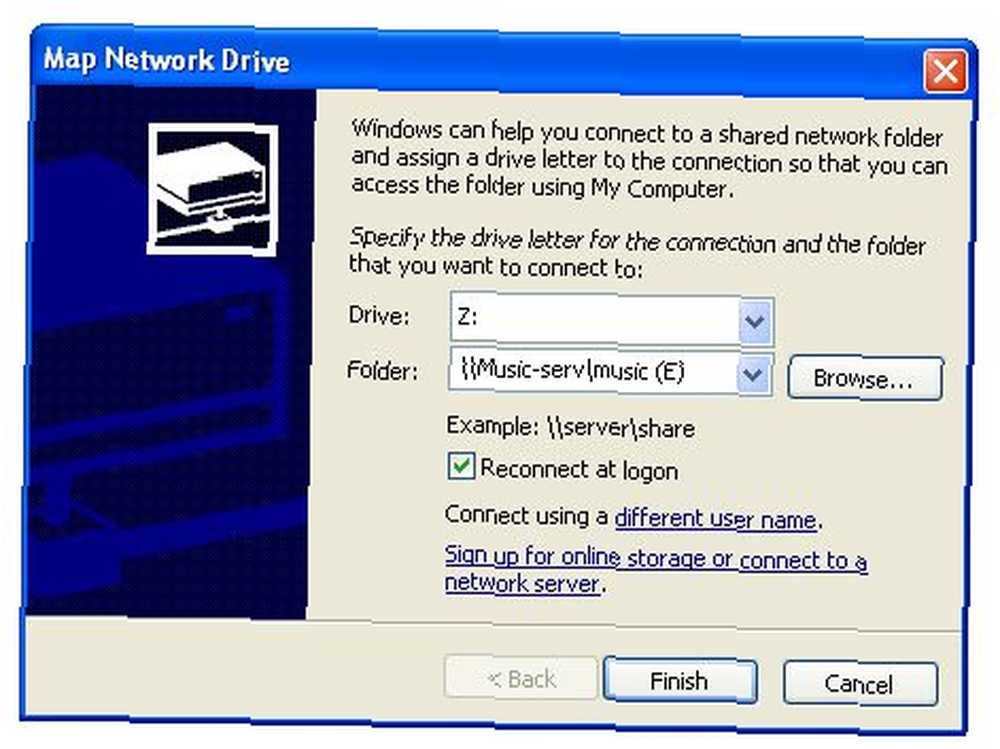
Чтобы получить доступ к вновь созданному домашнему медиа-серверу, просто перейдите на “Мой компьютер” и дважды щелкните на диске, который вы создали, и ваш в! Теперь вы сможете копировать и вставлять файлы по своему желанию! (Если Windows запрашивает у вас имя пользователя и пароль, введите свое имя пользователя и пароль для учетной записи домашнего сервера.)
Вы используете домашний медиа-сервер? Для чего ты это используешь? Напишите нам в комментариях!











